Používanie AirPlay na Macu
Všetko, čo je na Mac Studiu zobrazte na veľkej obrazovke pomocou zrkadlenia obrazovky AirPlay, prípadne použite AirPlay na odosielanie svojho obsahu na Mac z iPhonu, iPadu alebo dokonca z iného Macu. Ak chcete zrkadliť obrazovku Mac Studia na svojej TV obrazovke alebo použiť HDTV televízor ako druhý displej, pripojte HDTV televízor k Apple TV a uistite sa, že Apple TV je v tej istej Wi-Fi sieti ako vaše Mac Studio. Priamo na HDTV televízore môžete tiež prehrávať videá z webu bez toho, aby ste zobrazovali svoju pracovnú plochu. Je to užitočné hlavne v situácii, keď chcete pustiť film, ale nechcete odhaliť ostatným svoju prácu.
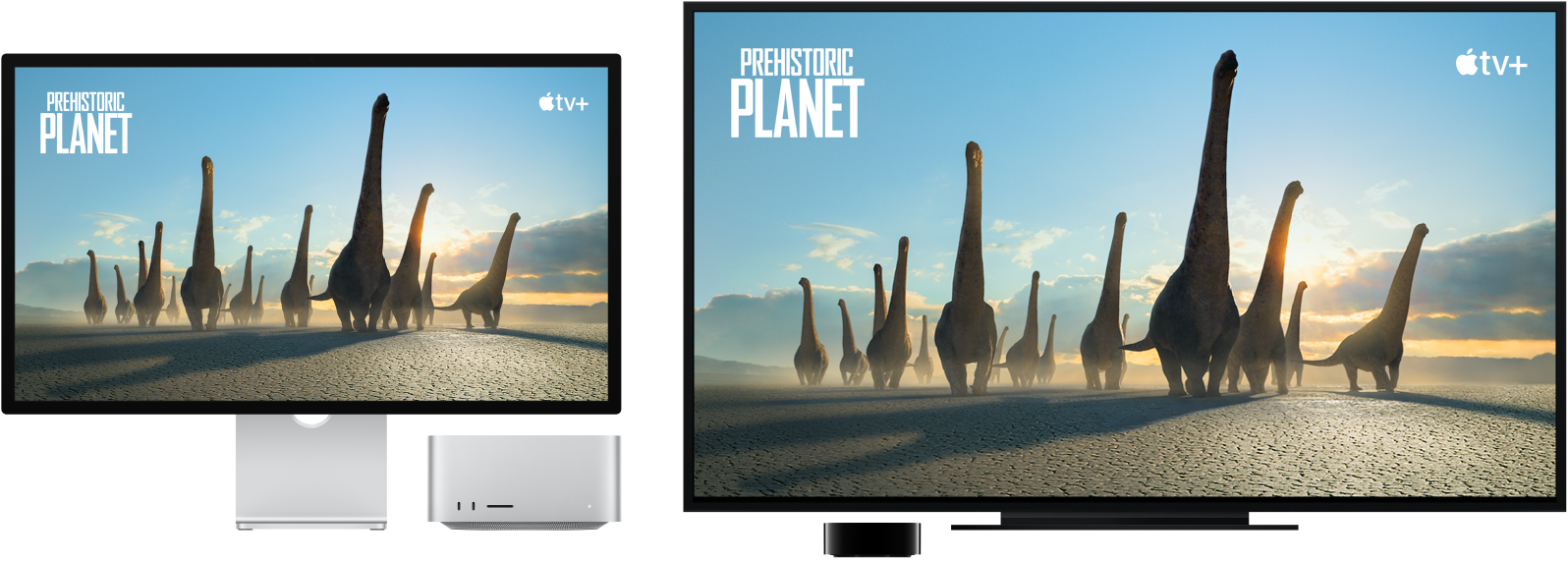
Zrkadlite plochu pomocou funkcie Zrkadlenie obrazovky. Kliknite na ikonu Ovládacieho centra ![]() v lište, kliknite na Zrkadlenie obrazovky
v lište, kliknite na Zrkadlenie obrazovky ![]() a vyberte svoje Apple TV. Po aktivácii AirPlay sa farba ikony zmení na modrú.
a vyberte svoje Apple TV. Po aktivácii AirPlay sa farba ikony zmení na modrú.
Poznámka: Ak váš Mac podporuje zrkadlenie obrazoviek AirPlay, ikona stavu AirPlay sa zobrazí v lište na Macu v prípade, že je Apple TV pripojené k rovnakej sieti ako váš Mac. Pozrite si tému Používanie funkcie AirPlay na streamovanie videa alebo zrkadlenie obrazovky vášho zariadenia.
V niektorých prípadoch je možné používať AirPlay displej, aj keď váš počítač nie je pripojený k rovnakej Wi-Fi sieti ako Apple TV (tzv. peer-to-peer AirPlay). Ak chcete používať peer-to-peer AirPlay, budete potrebovať Apple TV (3. generácia rev A, model A1469 alebo novší) so systémom tvOS 7.0 alebo novším.
Odosielajte obsah na Mac z iných zariadení. Pozerajte videá, počúvajte hudbu a iný obsah na Macu, aj keď sa práve prehrávajú na iných vašich zariadeniach. Svoj iPhone alebo iPad môžete zrkadliť na Macu, prípadne môžete rozšíriť ich displej pomocou Macu fungujúceho ako sekundárny displej v apkách, ktoré podporujú túto funkciu (napríklad Keynote alebo Fotky). Používajte Mac ako reproduktor AirPlay 2 a streamujte na Mac hudbu alebo ho použite ako sekundárny reproduktor pre audio vo viacerých miestnostiach. Mac funguje ako každé iné Apple zariadenie a pripojenie je ešte jednoduchšie, ak vaše zariadenia zdieľajú rovnaké Apple ID.
Prehrávajte videá z webu bez zobrazenia plochy. Keď nájdete webové video s ikonou AirPlay ![]() , kliknite na ikonu a potom vyberte Apple TV.
, kliknite na ikonu a potom vyberte Apple TV.
Tip: Ak sa počas zrkadlenia obrazovky nezmestí obraz na obrazovku HDTV televízora, upravte veľkosť vašej plochy. Kliknite na ikonu AirPlay ![]() vo videu a vyberte žiadanú možnosť v časti Prispôsobiť veľkosť plochy pre.
vo videu a vyberte žiadanú možnosť v časti Prispôsobiť veľkosť plochy pre.
Apple TV je možné zakúpiť samostatne na stránke apple.com/sk, v miestnom Apple Store alebo u iných predajcov.
Viac informácií. Viac informácií o technológii AirPlay nájdete v téme Používanie funkcie AirPlay na streamovanie obsahu Macu na HDTV televízor v užívateľskej príručke pre macOS. Viac informácií o používaní druhého displeja s Mac Studiom nájdete v téme Pripojenie displeja k Mac Studiu. V prípade problémov si pozrite článok podpory Apple Ak na zariadení kompatibilnom s AirPlay nefunguje zrkadlenie alebo streamovanie.